Ein Raid ersetzt bekanntlich kein vollwertiges Backup. Dies gilt beim PC als auch bei NAS Systemen daher habe ich zwei NAS Systeme im Einsatz.
Mein Primäres NAS ist von Synology und mein Sekundäres von QNAP aber ist es denn nun möglich ein automatisiertes Backup zwischen den Beiden zu erstellen?
Ja ist es! Grundsätzlich geht dieses natürlich leichter wenn man zwei Systeme des selben Herstellers im Einsatz hat aber es geht auch, solltet ihr z.B. ein altes QNAP System besitzen und euch ein neues Synology gekauft haben.
In diesem Artikel beschreibe ich den Weg von Synology -> Qnap.
Mein Synology läuft dabei unter Firmware DSM 5.2-5565 Update 2 und das Modell von QNAP unter QTS 4.1.3.
Ruft die Benutzeroberfläche beider Systeme in eurem Browser parallel auf.
Navigiert auf eurem Synology NAS auf Datensicherung & Replikation und wählt dort Datensicherungsziel.
Wählt dort Erstellen -> Netzwerksicherungsziel aus. Unter Servertyp müsst ihr den „rsync-kompatibler Server“ selektieren.
Geht nun parallel auf euer QNAP System, dort dann unter Sicherungs-Manager -> Rsync-Server und setzt den Haken bei: „Einem Remote-Server erlauben diesen Server als Replikations-Ziel zu benutzen“ und bei „Standard Rsync benutzen“.
Bei Letzterem vergebt nun einen Benutzernamen und Passwort.
Zu guter Letzt solltet ihr auf eurem QNAP einen freigegebenen Ordner erstellen, sofern dies noch nicht geschehen ist, in welchem das Backup stattfinden soll.
Kehrt nun auf die Benutzeroberfläche des Synology zurück und tragt dort die Daten eures QNAPs ein.
Unter Backupmodul könnt ihr nun durch klicken auf den kleinen Pfeil am Rand den freigegeben Ordner eures QNAPs auswählen.
Vergebt nun einen Namen, ich verwende in diesem Fall „QNAP“ und klickt auf übernehmen.
Geht nun auf den Unterpunkt Datensicherung -> Erstellen -> Datensicherungsaufgabe -> Vorhandenes Datensicherungsziel „Name des eben eingerichtetem Servers“ -> Weiter.
Im nächsten Schritt wählt die zu sichernden Ordner und Apps aus. Achtet dabei nicht mehr auszuwählen als auf eurem Backup NAS Platz findet.
Klickt nun soweit auf „Weiter“ bis ihr beim Punkt Datensicherungseinstellungen gelandet seid.
Vergebt nun hier einen Vorgangsnamen und den Namen für den Unterordner aus.
Ganz unten solltet ihr nun den Sicherungszeitplan aktivieren und dort die Tage/Uhrzeit auswählen an welchen das Backup ausgeführt werden soll.
Nehmt da am besten einen Zeitpunkt an zu welchem das NAS nicht stark belastet wird.
Klickt zu guter Letzt auf übernehmen und schon seid ihr fertig!
Das Synology NAS sollte nun automatisiert Backups auf euer QNAP System erstellen.

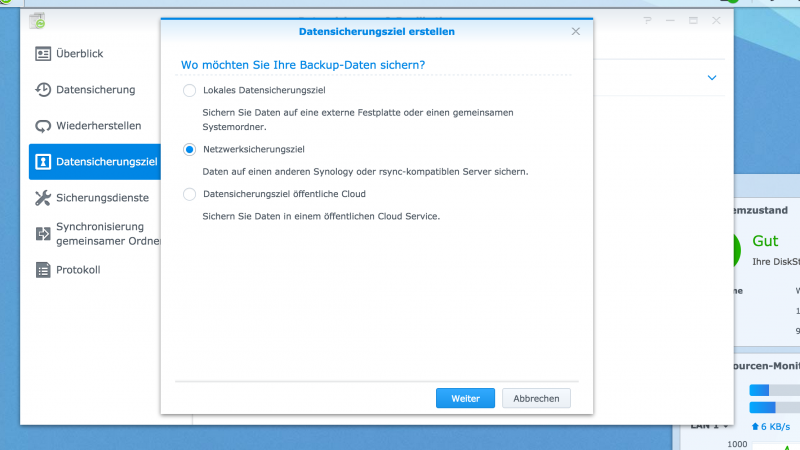
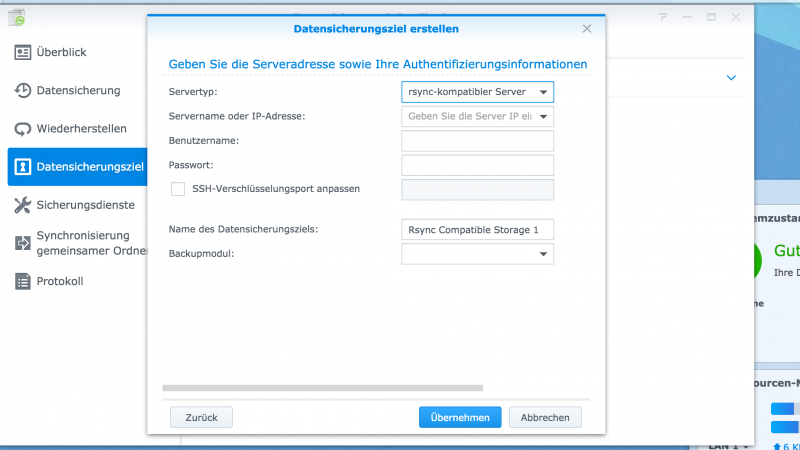
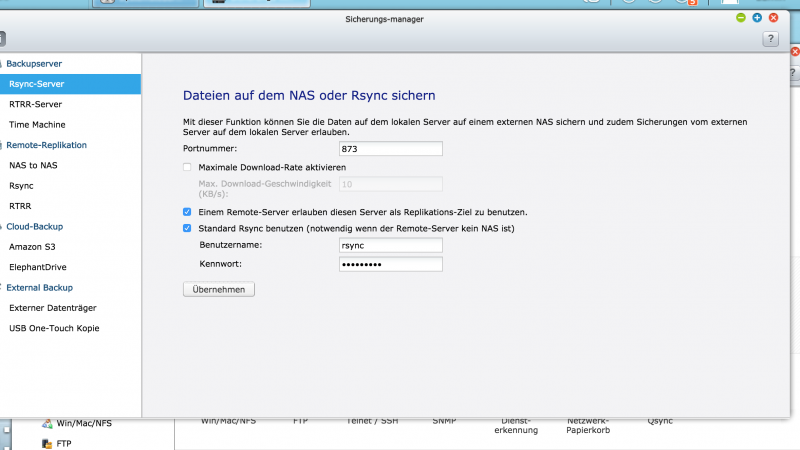
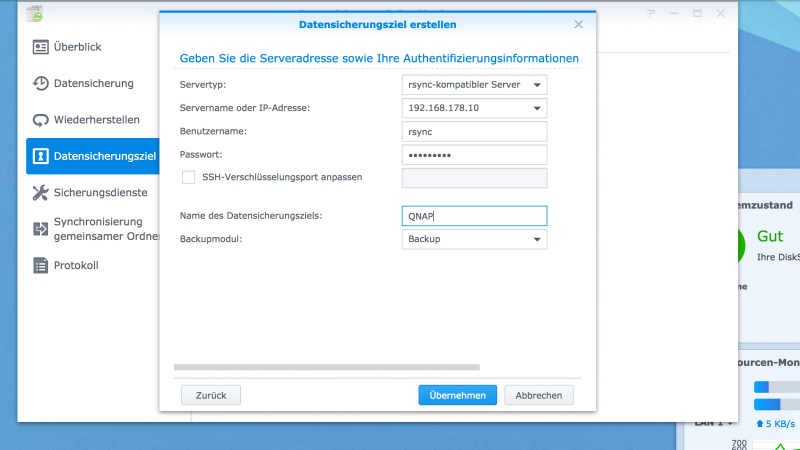
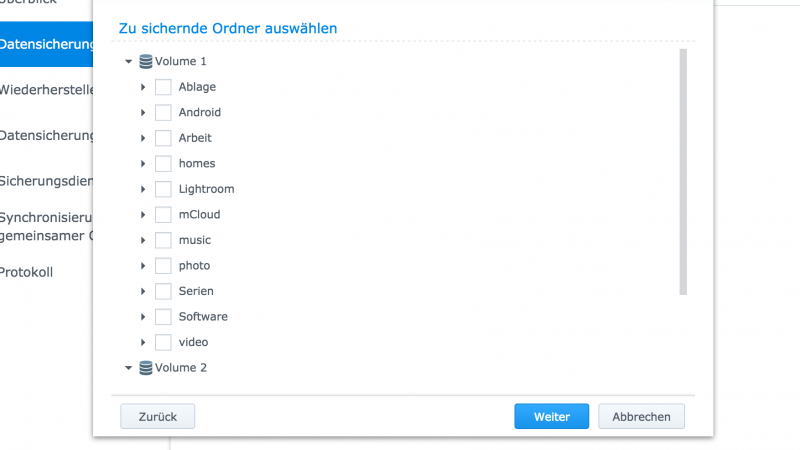
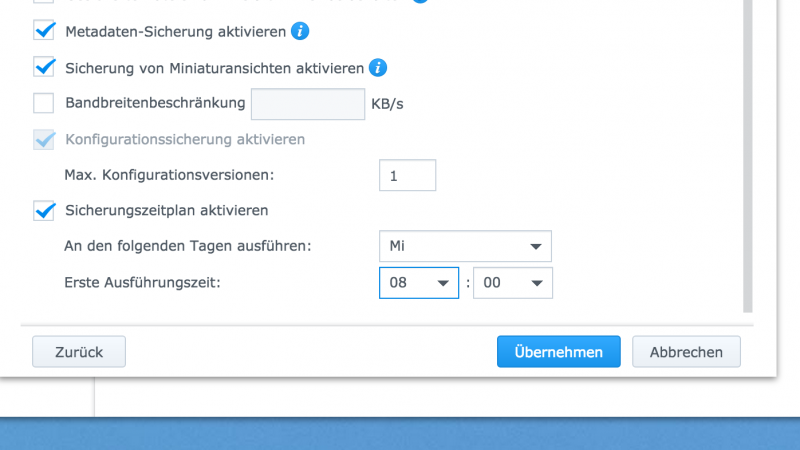
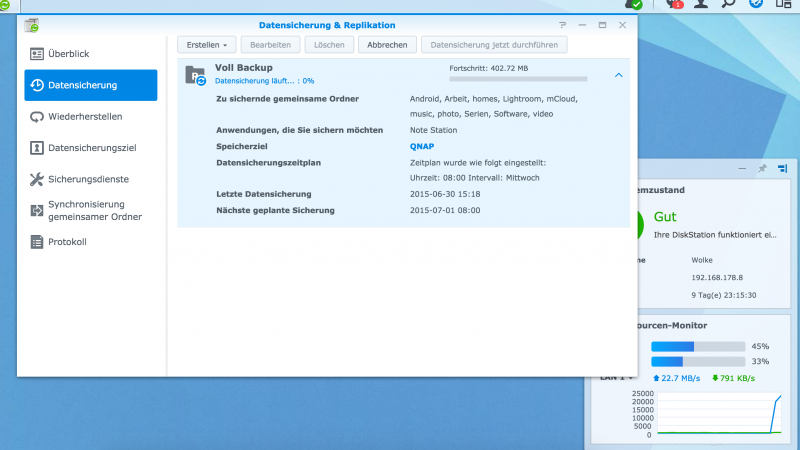

Ich habe es genau in dieser Reihenfolge gemacht. Beim Bestätigen der „Datensicherungseinstellungen“ wird aber die Meldung „Zugriff auf das Datensicherungsziel nicht möglich.“ angezeigt, obwohl im Abschnitt „Datensicherungsziel/Verbindungsstatus: online“ angezeigt wird. Woran kann das liegen?
Hi,
mh wenn der zugriff auf das Datensicherungsziel nicht möglich ist könnte es sein das dem Nutzer mit dem du dich einloggst nicht die rechte für den zugriff hat. Vielleicht mal versuchen das Backup auf einen anderen Ordner durchzuführen? Oder kommst du garnicht so weit?
MFG
Auf QNAP habe ich einen gemeinsamen Ordner namens „BACKUPs“ erstellt. Der Benutzer „admin“ hat für diesen Ordner „schreib/lese“ Rechte. Der „admin“ Benutzer habe ich auch unter dem Haken „Standart Rsync benutzen“ angegeben.
Das Datensicherungsziel auf SYNOLOGY konnte mit dem „admin“ Benutzer und mit der Auswahl „Backupmodul: BACKUPs“ erfolgreich erstellt werden. Bei der Erstellung der Datensicherungsaufgabe erscheint aber die besagte Meldung.
Mh merkwürdig
vielleicht mal testweise allen Nutzern Rechte auf diesen Ordner geben ?
Ich habe keinen weiteren Benutzer definiert. Es gibt nur den Standart-Benutzer „admin“.
Bei „Standart Rsync benutzen“ gib mal neue Daten ein. Also z.b. Benutzer Admin2 und irgend ein Passwort, dieser Nutzer sollte für den Test NICHT als regulärer nutzer existieren.
Versuch das mal
Ich habe jetzt bei „Standart Rsync benutzen“ (auf QNAP) den Benutzer „rsync“ mit einem Password angegeben. Dieser Benutzername ist auf QNAP und SYNOLOGY NICHT als Benutzer definiert.
Das Problem bleibt jedoch bestehen, für den Datensicherungsziel wird der „rsync“ Benutzer akzeptiert, bei der Datensicherungsaufgabe kommt aber wieder die Meldung.
Ich fürchte ich kann dir da leider nicht Helfen. Das ist merkwürdig das die Fehlermeldung nachträglich auftaucht. Sollte keine Verbindung zu server möglich sein oder der Benutzer falsch meckert das NAS eigentlich schon vorher rum.
Vermutlich gibt es irgendein Problem beim Schreiben auf den Ordner Backup, einen anderen Ordner versuchen zu verwenden aber mehr würde mir jetzt auch nicht einfallen.
Tut mir Leid das ich nicht weiter helfen konnte.
Anscheinend ist das ein Problem der aktuellen DSM Version:
http://www.synology-forum.de/showthread.html?66377-rsync-Kompatibilit%C3%A4tsproblem-Alte-Routinen-laufen-neue-k%C3%B6nnen-nicht-angelegt-werden/page2
Ich habe mich auch mal daran gemacht, hat alles funktioniert, allerdings wurden aus dem Ordner nicht die Dateien inkl. Unterordner, sondern der Ordner „DiskStation_1“ mit dem Inhalt „Config, Control und Pool abgelegt. Ich wollte den Ordner“ Büro“ von der Synology auf der Qnap synchronisieren, was ich auch als den Ordner angestoßen habe.
Weiß du einen Rat?
Hast du schon die Beta von DSM 6.0 Installiert (ich tippe mal auf Ja)?
Ja habe ich
Das „Problem“ habe ich auch.
Synology hat anscheinend die art geändert wie Backups gemacht werden. Früher mit „Datensicherung & Replikation“ wurden alle Dateien 1 zu 1 kopiert, mit DSM 6.0 hat Synology „Hyper Backup“ eingeführt.
Daten werden nun anscheinend nicht mehr 1 zu 1 Kopiert sondern in ein eigenes Format umgewandelt, daher auch diese merkwürdige Ordner Struktur.
Der Ordner „Pool“ sollte genauso groß sein wie der Ordner den du gesichert hast oder?
Ich Persönlich finde das auch nicht gut, ich mag keine „Merkwürdigen“ Formate bei meinen Backups aber so ist das leidern nun …. (selbiges gilt auch für Backups auf USB)
Zwar hätte ich schon eine Idee wie man das ganze noch anders machen kann so das weiterhin 1 zu 1 Kopien auf dem anderen Server landen aber hierfür muss man vermutlich ein paar umwege gehen.
Eigentlich wollte ich eine Synchronisation haben, vom Synology auf die Qnap, also Daten saufen der Synology ändern bzw Dateien im bestimmten Ordner schieben und die sollten dann automatisch mit der Qnap synchronisieren. Ich habe etwas von BitTorrent sync, gehört, bzw ausprobiert aber irgendwie bekomme ich das nicht hin. Dann werde ich wohl wieder auf die 5,x Version auf der Synology gehen müssen, falls das noch geht.
Hi, nein das geht leider nicht. Einmal auf 6.0 immer auf 6.0 selbst mit einem vollständigen reset.
Versuch mal Cloud Sync!
https://techtest.org/wp-content/uploads/2016/02/Bildschirmfoto-2016-02-20-um-10.46.19.png
Erstelle auf dem QNAP einen WEBDAV Server (die App findest du im QNAP App Store) und lass das Synology auf diesen Syncen. Das müsste funktionieren.
https://techtest.org/wp-content/uploads/2016/02/Bildschirmfoto-2016-02-20-um-10.48.15.png
Ok Danke, wenn ich die Zeit dazu finde dann werde ich es mal versuchen.
Ich habe das selbe Problem beim Backup meiner DS1515+ auf ein QNAP TS-412; rsync bekomme ich nicht zum laufen, obwohl es zuvor zwischen zwei QNAPs hervorragend funktioniert hat. Ich teste nun den webdav Zugriff wie zuvor von Michael hier beschrieben. Man braucht jedoch NICHT die webdav App auf dem Ziel (QNAP), da diese nur die Sicherung dieses Systems in die cloud unterstützt. Die Lösung zum webdav Backup gibt es hier: https://www.qnap.com/i/de/tutorial/con_show.php?op=showone&cid=14
Und es geht doch per rsync habe ich festgestellt. Mit der App HYPERBACKUP aus dem Synology Paketzentrum kann man auch den rsync kompatiblen Server auf dem QNAP ansprechen.
Klar geht ein Downgrade von DSM 6 auf DSM 5. Zwar nicht offiziell, aber es geht. Einfach mal im deutschen Synology Forum suchen. Da erfährt man wie´s geht
Servus,
Hast du einen Tipp wie ich so einen Backup-Sync auf eine NAS machen kann, welche nicht in meinem Netzwerk ist?
Grüße Maxi